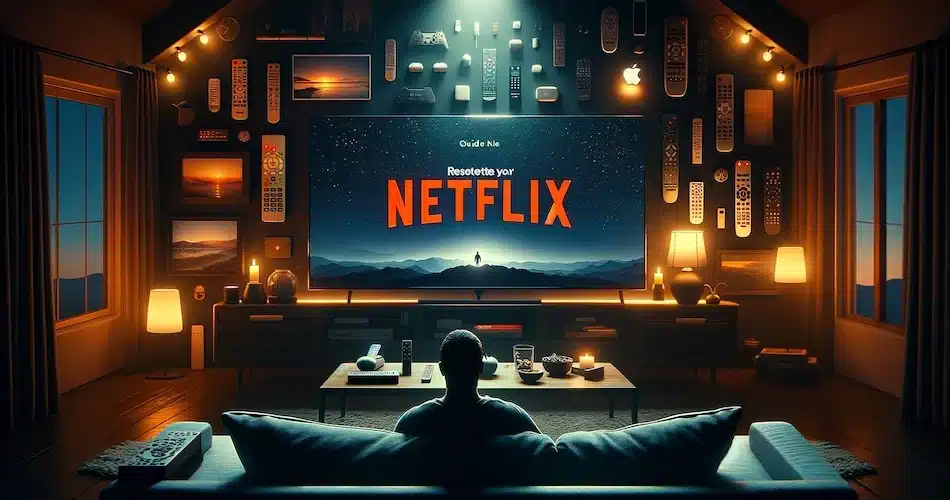Luulitko, että sinulla olisi Netflix-ilta rentoutumiseen, mutta huono tuuri, sovellus ei suostu yhteistyöhön?
Joskus ratkaisu voi vaatia vain nollausta.
Tässä on vaiheittainen opas, miten se tehdään!
Seuraa opasta 😎
Miksi ja milloin Netflix kannattaa nollata televisiossasi?
Netflixin nollaaminen televisiossasi saattaa tuntua jyrkältä toimenpiteeltä, mutta usko tai älä, se on usein nopein ja helpoin tapa ratkaista useita yleisiä ongelmia. Jos ihmettelet, miksi ja milloin tämä vaihe kannattaa käydä läpi, tässä on muutamia selvennyksiä, joiden pitäisi auttaa.
Nollauksen merkitys: Kuvittele aika, jolloin haluat vain käpertyä sohvalle ja aloittaa suosikkisarjasi, mutta Netflix päättää toisin. Jäätynyt näyttö, sovellus, joka ei käynnisty, tai salaperäiset virheet, jotka ilmestyvät tyhjästä. Eikö olekin turhauttavaa? Nollaus voidaan nähdä Netflix-kokemuksesi “nollaamisena”, joka ratkaisee ongelmat yksinkertaisista vioista monimutkaisempiin yhteysongelmiin.
Milloin tarkalleen ottaen sinun pitäisi harkita Netflixin nollaamista? Seuraavassa on joitakin tyypillisiä tilanteita:
- Kun pysyviä virheitä ilmenee: Jos kohtaat virheilmoituksia, jotka eivät poistu, vaikka yrität käynnistää sovelluksen tai television uudelleen.
- Hidas sovelluksen suorituskyky: Kun Netflix on hidas tai videoiden lataaminen kestää kauan, nollaus voi parantaa suorituskykyä.
- Yhteysongelmat: Jos Netflix ei saa yhteyttä, kun internet on käynnissä muita sovelluksia varten.
- Päivityksen jälkeen : Joskus TV:n sovelluksen tai laiteohjelmiston päivittämisen jälkeen voi esiintyä yhteensopimattomuusongelmia. Netflixin nollaaminen voi auttaa ratkaisemaan nämä ongelmat.
Netflixin nollaaminen eri laitteissa
Netflixin uudelleenkäynnistäminen voi tuntua pelottavalta, olipa kyseessä mikä tahansa alusta. Mutta se on usein yksinkertaisempaa kuin miltä se näyttää. Tärkeintä on ymmärtää yleinen menettelytapa ja pitää samalla mielessä, että kullakin laitteella on omat vivahteensa.
Ensinnäkin useimmat laitteet noudattavat samanlaista logiikkaa Netflixin nollaamisessa. Tämä alkaa yleensä kirjautumalla ulos Netflix-tililtäsi, jonka jälkeen laite käynnistetään uudelleen ja lopuksi Netflix-sovellus asennetaan tarvittaessa uudelleen. Eikö olekin yksinkertaista? Mutta tässä kohtaa asiat voivat muuttua hankaliksi: jokaisella laitteella on oma tapansa navigoida näissä vaiheissa.
Laitteen mallin tuntemisen tärkeyttä ei voi aliarvioida. Esimerkiksi Samsungin Smart TV:ssä Netflixin uudelleenasennus saattaa vaatia Smart Hubin käyttöä, kun taas Apple TV:ssä riittää pelkkä käynti App Storessa. Entä jos käytät Chromecastia? Nollaus tehdään pääasiassa älypuhelimen Google Home -sovelluksen kautta. Vivahteet ovat tärkeitä.
Tässä on lyhyt katsaus siihen, mitä on odotettavissa laitetyypistä riippuen:
- Älytelevisiot (Samsung, LG, Sony jne.): Kirjaudu ulos Asetuksista ja käynnistä televisio uudelleen. Jos ongelma ei poistu, yritä poistaa Netflix-sovellus ja asentaa se sitten uudelleen.
- Pelikonsolit (Xbox, PlayStation): Tyhjennä Netflix-tiedot ennen konsolin uudelleenkäynnistämistä.
- Suoratoistolaitteet (Roku, Apple TV, Chromecast): Sovelluksen uudelleenasennuksesta boxin asetusten kautta tapahtuvaan boxin itsensä täydelliseen nollaamiseen.
- Tietokoneet ja matkapuhelimet: Usein riittää, että katkaiset Netflix-tilisi yhteyden ja yhdistät sen uudelleen. Vakavammissa tapauksissa voi olla tarpeen asentaa sovellus uudelleen.
Vaikka nämä vaiheet vaikuttavat suoraviivaisilta, valikot ja haettavat vaihtoehdot vaihtelevat laitteesta toiseen. Ennen kuin aloitat, voit säästää paljon aikaa ja vaivaa tekemällä nopean Internet-haun laitteen tarkan mallin löytämiseksi.
Pelkkien yleisten vaiheiden tunteminen ei kuitenkaan välttämättä riitä joihinkin suosittuihin laitteisiin, jotka vaativat erityistä huomiota ja erityisohjeita. Tutustutaanpa näihin yksityiskohtaisiin, kullekin laitteelle räätälöityihin ratkaisuihin, jotta Netflixin nollaaminen olisi mahdollisimman sujuvaa.
Erityisratkaisut suosittuja laitteita varten
Jokaisella laitteella on omat ohjeensa Netflixin nollaamiseen. Tässä on pikaopas, joka auttaa sinua navigoimaan teknologian joskus hämärillä vesillä.
Chromecast: Avaa älypuhelimessa Google Home -sovellus. Etsi Chromecast-laitteesi laiteluettelosta, avaa valikko painamalla kolmea pystysuoraa pistettä ja valitse “Reset”. Tämä katkaisee yhteyden ja käynnistää Chromecastin uudelleen, jolloin Netflix-tiedot poistuvat.
iPhone/iPad: Sinun tarvitsee vain poistaa ja asentaa Netflix-sovellus uudelleen. Pidä sovelluskuvaketta alhaalla, kunnes se alkaa liikkua, ja paina sitten “X”. Mene App Storeen ja lataa Netflix uudelleen.
Xbox: Siirry konsolisi “Asetukset” -valikkoon, valitse “Järjestelmä”, sitten “Tallennus” ja etsi “Netflix” sovellusluettelosta. Poista sovellus valitsemalla “Poista”. Voit sitten asentaa sen uudelleen Xbox Storesta.
Samsung Smart TV: Avaa Smart Hub ja siirry sitten kohtaan “Sovellukset”. Etsi Netflix, valitse “Valinnat” ja sitten “Poista”. Asenna uudelleen, palaa Smart Hub Storeen, etsi Netflix ja asenna.
LG Smart TV: Paina kaukosäätimen “Home/Smart” -painiketta, siirry “LG Content Store” -kohteeseen ja etsi Netflix “Omat sovellukset” -kohdasta. Valitse “Poista” ja asenna sovellus uudelleen LG Content Storesta.
Sony Smart TV: Valitse päävalikosta “Asetukset” ja sitten “Sovellukset”. Etsi Netflix, valitse “Poista asennus” ja asenna sovellus uudelleen Google Play Storesta televisiossasi.
Hisense: Siirry “VIDAA Store”, etsi Netflix ja valitse “Poista”. Jos haluat asentaa Netflixin uudelleen, etsi Netflix kaupasta ja valitse “Asenna”.
Muista, että prosessi voi vaihdella hieman laitteesi mallista ja valmistusvuodesta riippuen. Jos et löydä etsimääsi, älä hätäänny. Etsi samankaltaisia termejä tai tutustu laitteesi käyttöoppaaseen. Tärkeintä on, ettei pelkää syventyä valikoihin.
Viimeisenä keinona, jos Netflixin kanssa on edelleen ongelmia sen jälkeen, kun olet yrittänyt nollata sovelluksen, kannattaa ehkä tarkistaa internet-yhteytesi tai ottaa yhteyttä Netflixin asiakastukeen saadaksesi henkilökohtaisempaa apua.
Vaikka on tärkeää tietää kunkin laitteen erityinen nollausmenetelmä, joskus ongelma jatkuu parhaista yrityksistä huolimatta. Tämä herättää kysymyksen siitä, onko ratkaisu itse laitteen nollaamisen sijaan Netflix-tilisi hallinnassa.
Netflix-sovelluksen irrottaminen, uudelleen kytkeminen ja asentaminen uudelleen.
Joskus avain pysyvien Netflix-ongelmien ratkaisemiseen televisiossa on niinkin yksinkertainen asia kuin kirjautuminen ulos ja takaisin sisään tilillesi tai jopa sovelluksen poistaminen ja uudelleenasentaminen. Vaikka nämä vaiheet ovat yksinkertaisia, ne voivat olla uskomattoman tehokkaita vikojen tai vioittuneiden tietojen aiheuttamien ongelmien poistamisessa. Selvitämme, milloin näiden menetelmien käyttöönotto on järkevää, ja opastamme sinua kunkin toimenpiteen prosessin läpi, jotta varmistamme sujuvan paluun keskeytymättömään suoratoistokokemukseen.
Netflixin uudelleenkäynnistäminen televisiossa: yksinkertaiset vaiheet
Joskus Netflixin uudelleenkäynnistäminen televisiossasi vaatii vain hieman tervettä järkeä ja järjestelmällistä lähestymistapaa. Ennen kuin harkitset sovelluksen tai television täydellistä nollaamista, pelkkä sovelluksen uudelleenkäynnistys voi usein riittää korjaamaan pienet viat tai suorituskykyongelmat.
Näin teet sen tehokkaasti, ja ota huomioon, että jokainen tilanne voi vaatia hieman erilaista lähestymistapaa.
- Pakota sovelluksen sammuttaminen :
Useimmissa älytelevisioissa voit sulkea käynnissä olevia sovelluksia. Mene television asetuksiin, etsi “Sovellukset”-osio, etsi Netflix ja valitse “Pakota sammuttaminen”. Tämä pysäyttää välittömästi kaiken toiminnan sovelluksessa.
- TV:n uudelleenkäynnistäminen
Klassinen uudelleenkäynnistys voi tehdä ihmeitä. Sammuta televisio, odota minuutti (kyllä, ole kärsivällinen) ja käynnistä se sitten uudelleen. Tämä yksinkertainen ele voi päivittää järjestelmän ja poistaa väliaikaiset ongelmat.
- Netflixin uudelleenkäynnistäminen
Kun televisio on käynnistynyt uudelleen, avaa Netflix. Sovelluksen pitäisi käynnistyä kuin mitään ei olisi tapahtunut, ja sen pitäisi olla valmis sukeltamaan sinut takaisin suosikkielokuviin ja -sarjoihin.
Milloin kannattaa valita uudelleenkäynnistys nollauksen sijaan? Näin yksinkertaista se on. Jos kyseessä on yksittäinen ongelma, kuten näytön jäätyminen ajoittain tai sovelluksen yleinen suorituskyky, joka näyttää hidastuvan, uudelleenkäynnistys riittää usein. Jyrkempi nollaus kannattaa varata tilanteisiin, joissa jatkuvat tai toistuvat ongelmat haittaavat vakavasti käyttökokemusta.
Vihje: Jos Netflixissä on edelleen ongelmia uudelleenkäynnistyksen jälkeen, merkitse muistiin erityiset virhekoodit tai oireet. Näistä tiedoista voi olla hyötyä lisätutkimuksia varten tai jos päätät ottaa yhteyttä Netflixin asiakastukeen.
Maksimoi Netflix-tilauksesi Sharesubin avulla
Netflix-sarjojen ja -elokuvien faneille on tärkeää maksimoida suoratoistokokemus ja säästää tilauskustannuksissa. Sharesub on kehittymässä nerokkaaksi ratkaisuksi näihin haasteisiin, sillä se tarjoaa turvallisen alustan, jonka avulla voidaan Netflix-tilausten jakamiseen ja monia muita tilauksia. Tämän aloitteen ansiosta käyttäjät voivat nauttia suosikkipalvelustaan, kuten Netflixistä, maksamatta täyttä hintaa maksimikäyttöä pienemmästä käytöstä. Liittymällä Sharesubissa jo olemassa olevaan ryhmään tai tarjoamalla vapaita paikkoja osana tilaustaan käyttäjät voivat vähentää kuukausittaisia menojaan merkittävästi. Tässä lähestymistavassa ei ole kyse vain rahasta, vaan se edistää myös jakamisen yhteisöä, jossa kaikki hyötyvät siitä, että he saavat enemmän sisältöä halvemmalla. Sharesub on siis ihanteellinen lisä niille, jotka haluavat maksimoida Netflix-tilauksensa, sillä se yhdistää säästöt ja paremman pääsyn Netflix-katalogiin.
FAQ
Netflixin nollaamisen tarve voi johtua useista syistä, kuten yhteysongelmista, jatkuvista sovellusvirheistä tai toisto-ongelmista. Sovelluksen nollaaminen voi ratkaista nämä ongelmat palauttamalla oletusasetukset ja poistamalla väliaikaiset tiedot.
Jos Netflixin nollaaminen ei toimi, tarkista Internet-yhteys ja käynnistä reititin uudelleen. Jos ongelma jatkuu, ota yhteyttä televisioon tai Netflixin tekniseen tukeen saadaksesi lisäapua.
Kyllä, Netflix-yhteyden katkaiseminen ja yhteyden muodostaminen uudelleen tai sovelluksen asentaminen uudelleen ei yleensä poista profiiliasi tai asetuksiasi, sillä ne tallennetaan Netflixin palvelimille.